标签:改名 创建 自带 选项 sqlplus 共享 密码 事先 nbsp
1、虚拟机的安装
(1)新建一台虚拟机:
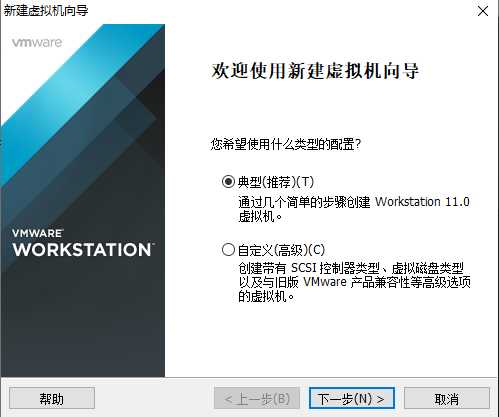
选择自定义然后下一步。
(2)虚拟机硬件兼容性:
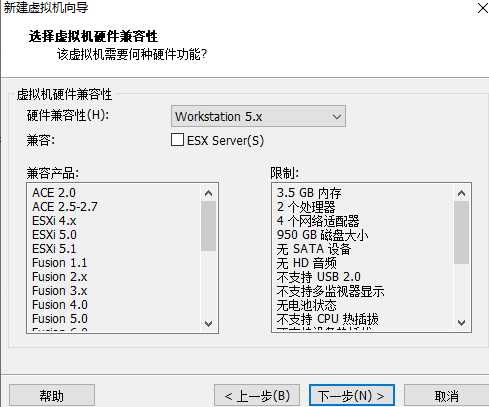
选5,然后下一步。
(3)稍后安装操作系统:
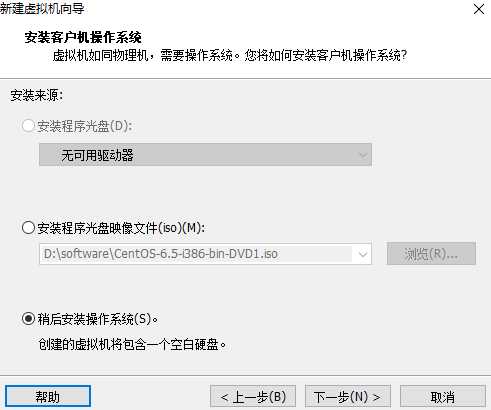
(4)操作系统类型(根据安装的操作系统类型自主选择):
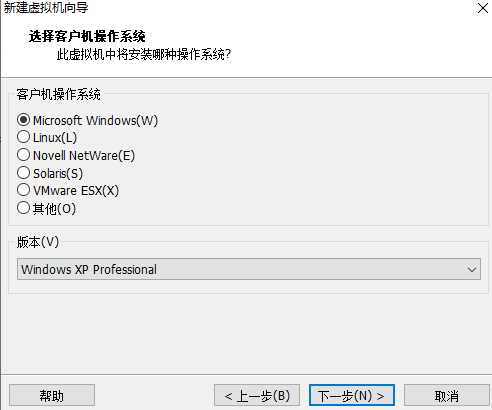
(5)修改名字、选择路径:
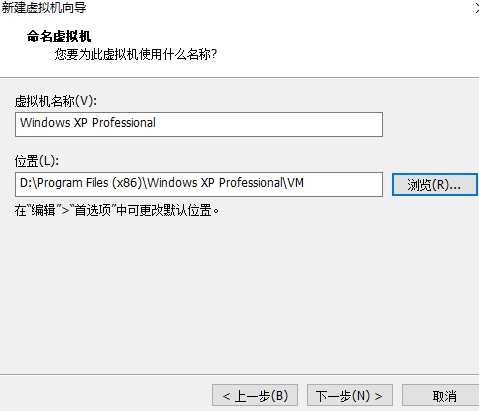
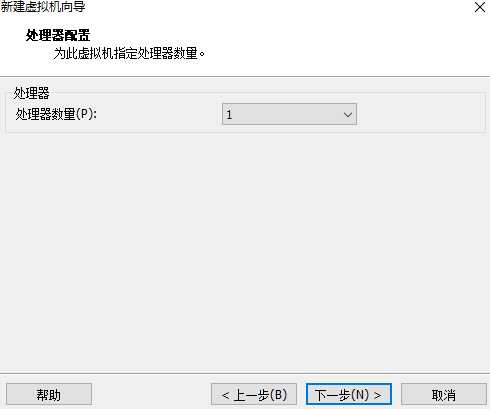
(6)选择内存:
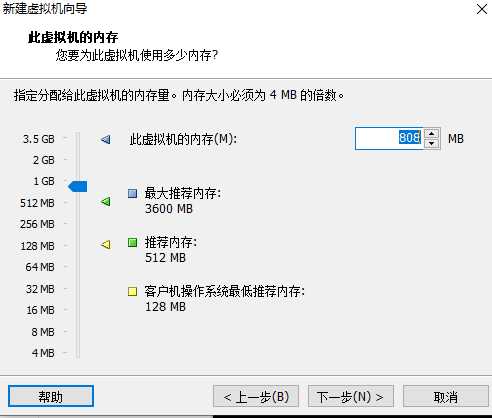
(7)网络类型:
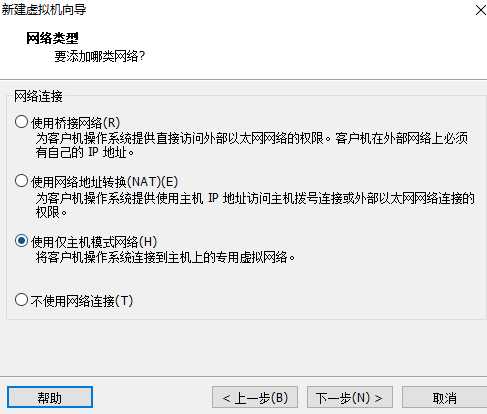
(8)IO控制类型:
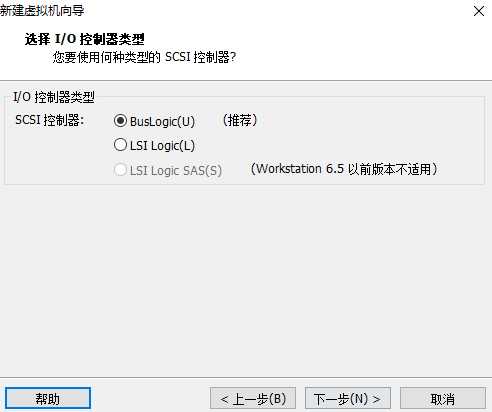
(9)磁盘类型:
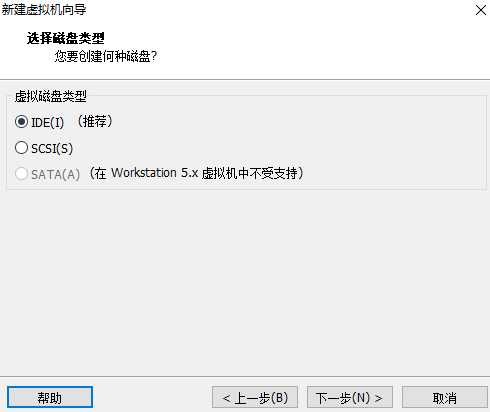
(10)选磁盘:
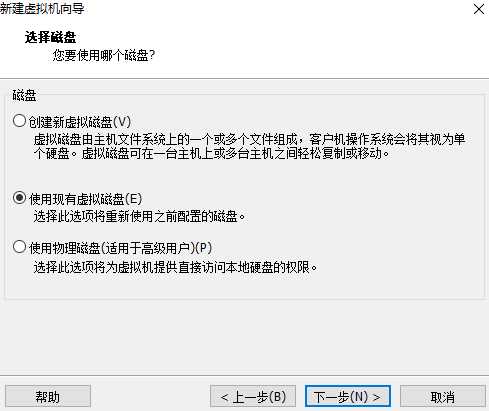
(11)选磁盘文件:
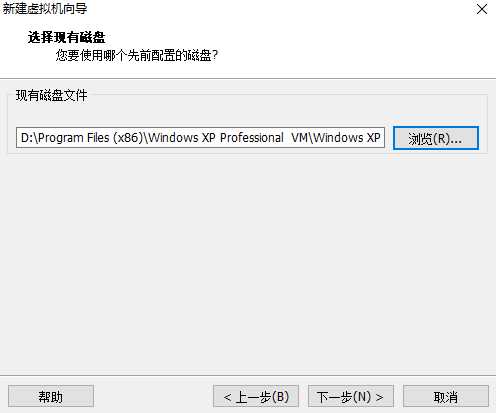
2、安装Oracle
(1)本机和虚拟机之间共享一个目录:
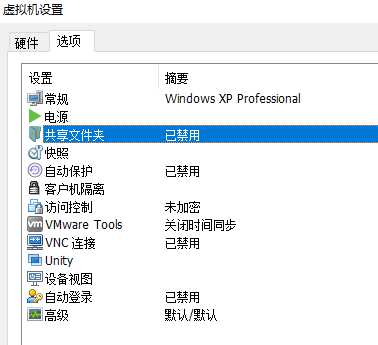
虚拟机右键,添加共享文件夹即可。
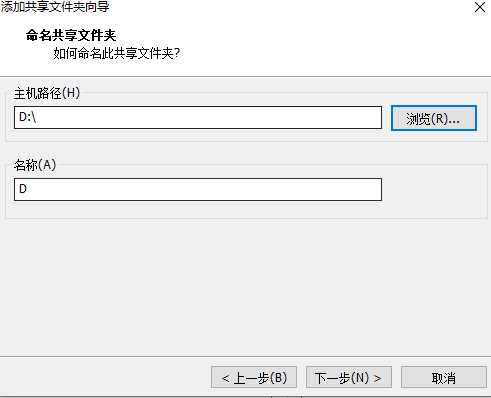
(2)映射网络驱动:
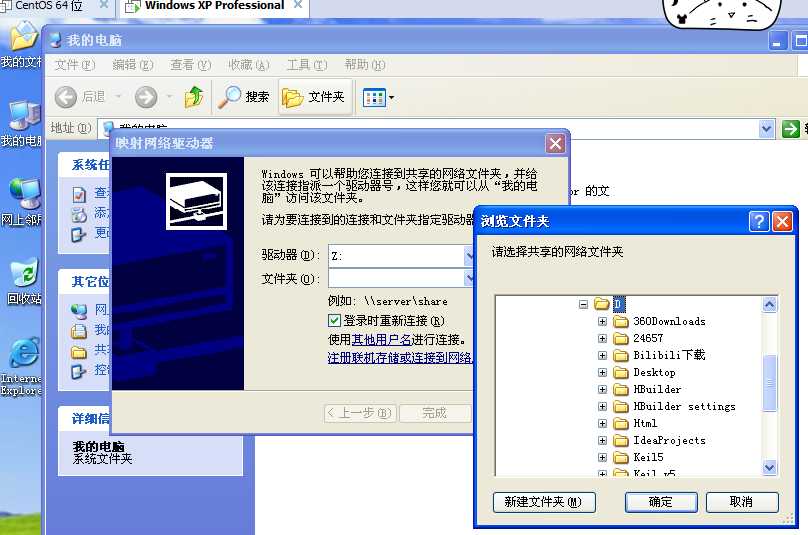
找到第一步的共享文件夹添加即可。
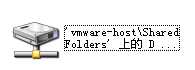
(3)在虚拟机的共享文件夹中将Oracle的压缩文件复制到虚拟机的C盘,事先要在虚拟机上面安装解压缩的软件(将安装包复制到共享文件夹进行安装即可):
(4)打开文件夹,双击setup:
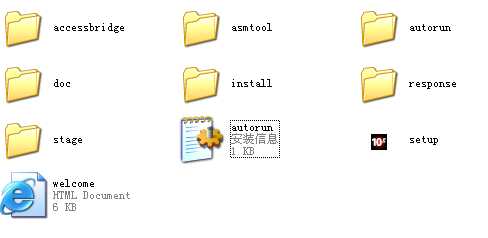
(5)输入密码:
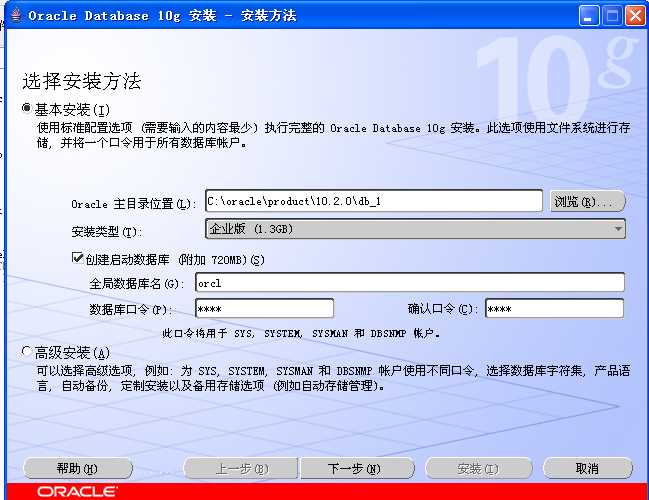
(6)手动验证网络配置:
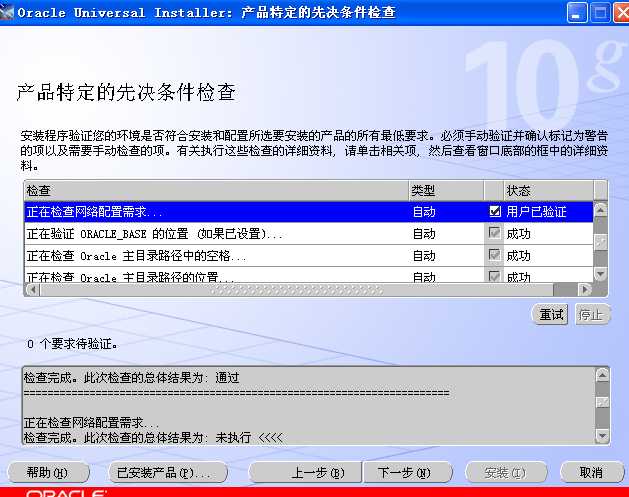
(7)去掉对勾并分别输入密码:tiger、hr:
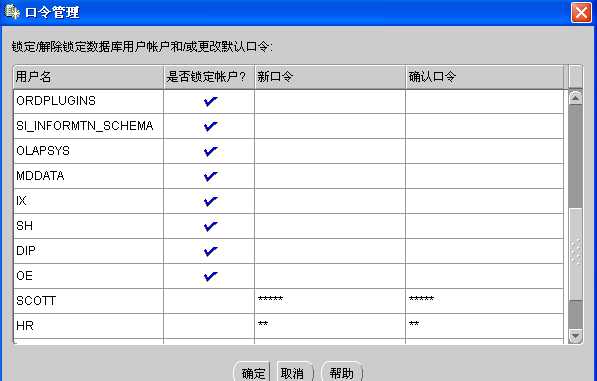
然后点击确定正常退出即可,最后会弹出一个网页。
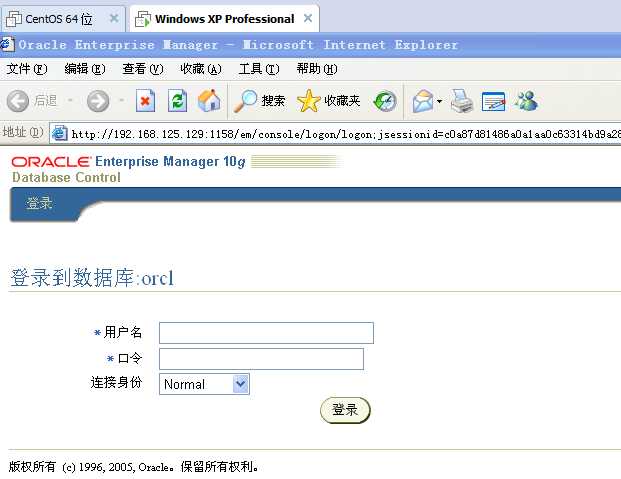
(7)验证(虚拟机上):直接输入:sqlplus scott/tiger 接即可验证
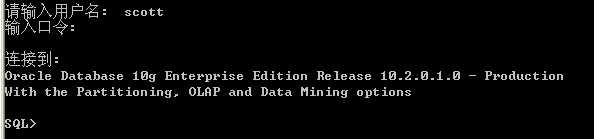
(8)在本机上验证:
先ipconfig查看虚拟机的ip:
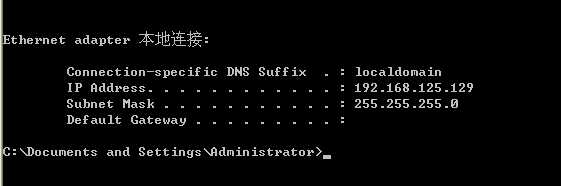
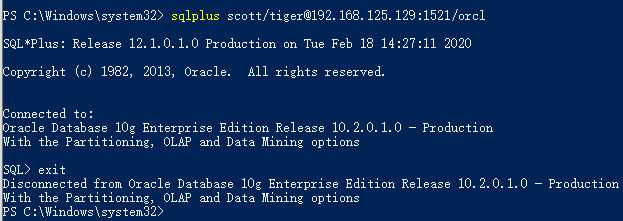
3、注意事项:
(1)虚拟机的关闭:
不要点击windows系统自带的关机选项来关闭虚拟机,选择挂起即可:
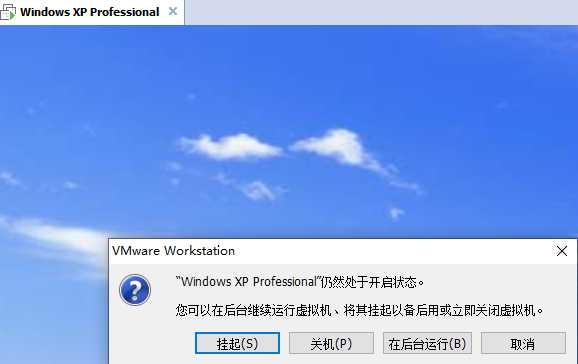
(2)虚拟机创建快照:
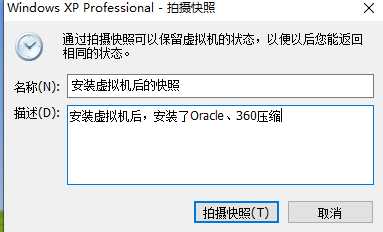
创建快照后可以在虚拟机崩溃的时候对虚拟机进行恢复的操作。
Oracle的安装(安装Windows XP和Oracle)
标签:改名 创建 自带 选项 sqlplus 共享 密码 事先 nbsp
原文地址:https://www.cnblogs.com/zhai1997/p/12326098.html